Linux 安装使用 Redis
Redis 是一个功能强大的内存数据结构存储,通常用作数据库、缓存和消息代理。本文将详细引导在 Linux 上安装、配置、保护和基本使用 Redis 的全过程。
注意:本文所采用的环境是 Ubuntu 20.04
0. 更新系统软件包
在安装新软件之前,一个好的习惯是首先更新您系统的软件包列表和已安装的软件包。这可以确保获取到最新的安全补丁和软件版本:
sudo apt update
sudo apt upgrade -y
1. 安装 Redis 服务器
Ubuntu 的官方 APT 仓库中包含了 Redis 的稳定版本。安装过程非常直接。
运行以下命令来安装 redis-server 软件包:
sudo apt install redis-server
在安装过程中,APT 会处理所有必要的依赖项。安装完成后,Redis 服务将自动启动。
2. 验证 Redis 服务状态
可以通过以下命令来检查 Redis 服务是否正在正常运行:
sudo systemctl status redis-server
如果 Redis 正在运行,那么可以看到状态显示为 active (running):
如果服务没有运行,您可以使用以下命令启动它: sudo systemctl start redis-server
为了确保 Redis 在服务器重启后也能自动运行,可以启用该服务: sudo systemctl enable redis-server
3. 配置 Redis
Redis 的主要配置文件位于 /etc/redis/redis.conf。虽然默认配置已经可以工作,但为了提高性能和安全性,建议进行一些调整。
首先,打开配置文件进行编辑:sudo vim /etc/redis/redis.conf
3.1 检查 Supervisor 配置
当使用像 Ubuntu 这样通过 systemd 初始化系统来管理服务的操作系统时,建议将 Redis 的 supervised 指令设置为 systemd。这能让 Redis 更好地与系统服务管理器集成。
在配置文件中,找到 supervised 这一行。默认它可能是 supervised no。请将其修改为:supervised systemd
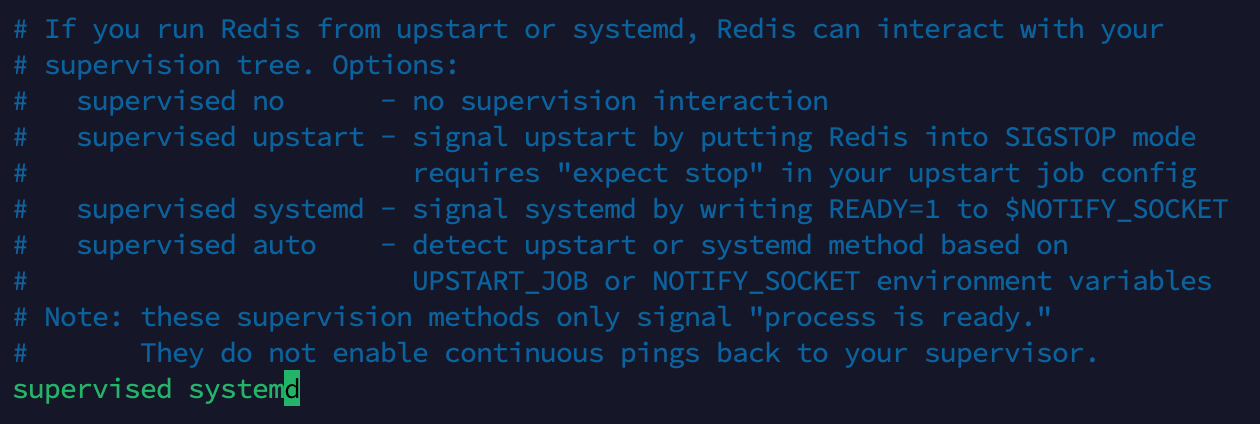
3.2 保护 Redis 服务器
默认情况下,Redis 允许来自任何网络接口的连接,并且没有密码保护,这存在巨大的安全风险。以下是两个关键的安全配置。
1. 绑定到本地主机 (Localhost)
为了防止未经授权的外部访问,我们应该将 Redis 配置为仅监听本地回环地址(127.0.0.1)。
在配置文件中,找到 bind 这一行,修改成这样(在较新的 Redis 版本中这通常是默认设置):bind 127.0.0.1 ::1
::1是 IPv6 的回环地址。
2. 设置密码
在配置文件中,找到 # requirepass foobared 这一行。
- 去掉行首的
#来取消注释。 - 将
foobared替换为自定义的密码。
requirepass Password
完成所有修改后,保存文件并关闭编辑器。
4. 重启 Redis 以应用更改
为了让刚才的配置更改生效,必须重启 Redis 服务。
sudo systemctl restart redis-server
5. 配置云服务器安全组(可选)
仅仅在服务器内部进行配置是不够的。在云服务器有一层外部的虚拟防火墙,称为“安全组”。我们必须在这里放行 Redis 的端口(默认为 6379),否则任何外部连接都将被阻止。
进入安全组配置把端口 6379 放行即可:

6. 测试连接和使用
现在,我们可以使用 Redis 的命令行工具 redis-cli 来测试连接。
-
连接到 Redis CLI:
redis-cli -
测试连接: 进入
redis-cli后,尝试PING命令。由于我们已经设置了密码,此时执行任何命令都会收到一个(error) NOAUTH的错误。
这是正常的,说明密码保护已生效。
-
使用密码进行身份验证: 使用
AUTH命令和我们设置的密码进行验证。
服务器返回
OK表示验证成功。 -
执行基本命令: 现在我们可以正常执行 Redis 命令了。
-
退出
redis-cli: 输入exit即可退出。
评论区
请登录后发表评论